VPN คืออะไร ข้อดีและข้อเสียของ VPN เครือข่ายส่วนตัวเสมือน

VPN คืออะไร มีข้อดีข้อเสียอะไรบ้าง? มาพูดคุยกับ WebTech360 เกี่ยวกับนิยามของ VPN และวิธีนำโมเดลและระบบนี้ไปใช้ในการทำงาน
เมื่อเวลาผ่านไป ไฟล์ในฮาร์ดไดรฟ์ของคุณจะกระจัดกระจาย และคอมพิวเตอร์ของคุณก็จะทำงานช้าลงเนื่องจากต้องตรวจสอบหลายตำแหน่งในไดรฟ์ เพื่อให้คอมพิวเตอร์ของคุณทำงานได้มีประสิทธิภาพมากขึ้น คุณสามารถใช้เครื่องมือ Windows ในตัวเพื่อดีแฟร็กเมนต์ไฟล์เหล่านั้นได้ บทความนี้จะแนะนำวิธีใช้ Disk Defragmenter ในระบบปฏิบัติการ Windows
หมายเหตุเกี่ยวกับโซลิดสเตตไดรฟ์ (SSD): SSD ทำงานแตกต่างจากฮาร์ดไดรฟ์เชิงกลแบบดั้งเดิม ไม่จำเป็นต้องดีแฟร็กเมนต์ SSD เพราะการทำเช่นนี้จะทำให้ไดรฟ์สึกหรอ อย่างไรก็ตาม Windows จะดีแฟร็กเมนต์ SSD เดือนละครั้งหากจำเป็น และหากผู้ใช้ได้ตั้งค่าการคืนค่าระบบไว้ คุณไม่จำเป็นต้องกังวลเกี่ยวกับเรื่องนี้ เพราะการจัดเรียงข้อมูลอัตโนมัติจะช่วยยืดอายุการใช้งานและประสิทธิภาพของไดรฟ์ของคุณ
ดังนั้นด้วย SSD ปล่อยให้ Windows ทำงานของมัน และคุณก็ไม่ต้องกังวลเรื่องการจัดเรียงข้อมูลใหม่ คุณสามารถใช้เครื่องมือ Optimize Drive (เรียกอีกอย่างว่า Disk Defragmenter) เพื่อดำเนินการ Optimize Drive รวมถึงการส่งคำสั่ง TRIM เพื่อดำเนินการ Optimize ประสิทธิภาพการทำงาน อย่างไรก็ตาม มันจะไม่ดำเนินการดีแฟร็กเมนต์แบบดั้งเดิมบน SSD สำหรับไดรฟ์เชิงกล คุณสามารถตรวจสอบและซ่อมแซมสถานะการแตกกระจายได้
การใช้ Disk Defragmenter ใน Windows
การดีแฟร็กเมนต์เป็นวิธีการปรับปรุงประสิทธิภาพและทำให้พีซีของคุณเร็วขึ้น ดังนั้นคุณจึงควรทำเป็นประจำ กระบวนการดีแฟร็กเมนต์ไม่ได้เปลี่ยนแปลงมากนักใน Windows 11 และแทบจะเหมือนกับใน Windows 10 ดังนั้นทุกอย่างจะรู้สึกคุ้นเคยมาก
ใช้เครื่องมือดีแฟร็กเมนต์จาก Windows
1. คลิกไอคอนค้นหาบนแถบงาน
2. พิมพ์defragในกล่องค้นหาและเลือกDefragment Optimize Drivesจากรายการผลลัพธ์
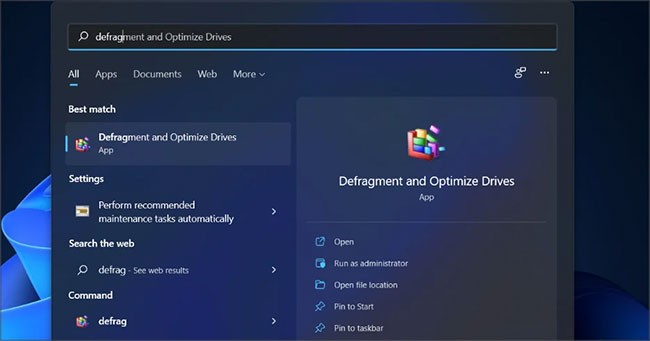
3. เมื่อหน้าต่างเปิดขึ้น คุณจะเห็นรายการไดรฟ์ทั้งหมดของคุณและสถานะการดีแฟร็กเมนต์ปัจจุบัน
4. เลือกไดรฟ์ที่คุณต้องการวิเคราะห์และคลิกปุ่มวิเคราะห์หากคุณติดตั้ง SSD ไว้ การดีแฟร็กเมนต์จะไม่มีผลใดๆ คุณควรดำเนินการขั้นตอนนี้เฉพาะกับฮาร์ดไดรฟ์ HDD เท่านั้น
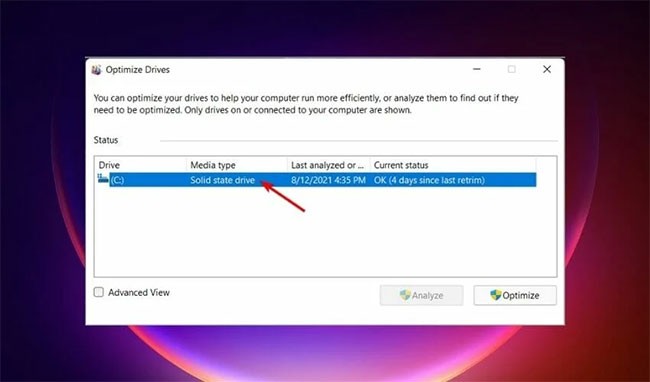
5. รอให้กระบวนการเสร็จสิ้น
6. หากไดรฟ์ของคุณมีการแยกส่วน ให้เลือกไดรฟ์นั้นและคลิกเพิ่มประสิทธิภาพ
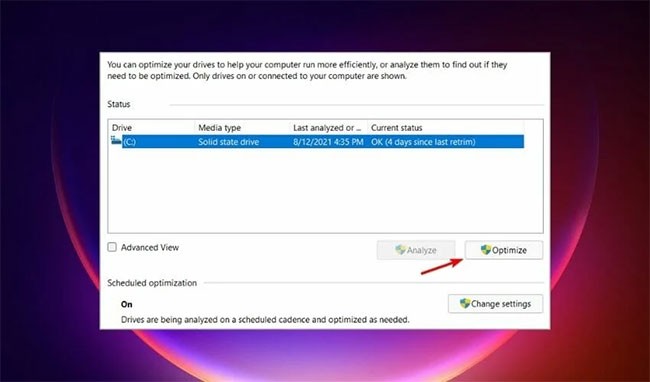
7. รอให้กระบวนการเสร็จสิ้น โปรดทราบว่ากระบวนการนี้อาจใช้เวลาสักครู่ ขึ้นอยู่กับระดับของการแยกส่วน
พีซี Windows 11 มีแอปในตัวที่คุณสามารถใช้ดีแฟร็กเมนต์ฮาร์ดไดรฟ์ของคุณได้ เรียกว่า Defragment Optimize Drives และสามารถใช้เพื่อเพิ่มประสิทธิภาพพีซีของคุณได้อย่างง่ายดาย
อย่างที่คุณเห็น การใช้เครื่องมือดีแฟร็กเมนต์ Windows 11 เป็นเรื่องง่าย แต่ถ้าคุณต้องการเครื่องมือเฉพาะ บทความนี้แนะนำSmart Defragสำหรับตัวเลือกขั้นสูงเพิ่มเติม
การใช้เครื่องมือบรรทัดคำสั่ง
1. กดWindows + XและเลือกWindows Terminal (Admin )
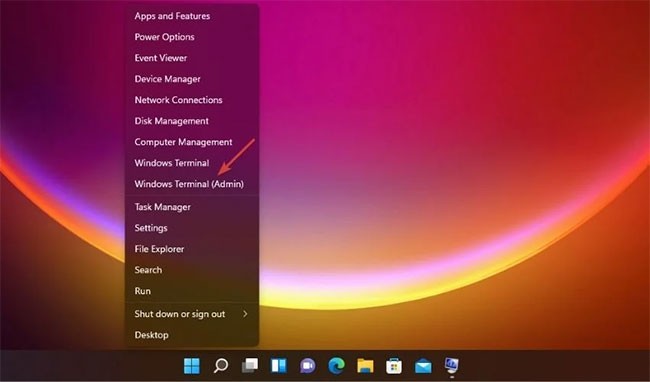
2. เพื่อวิเคราะห์ไดรฟ์ ให้ป้อนคำสั่งต่อไปนี้ แต่โปรดจำไว้ว่าต้องแทนที่Xด้วยอักษรไดรฟ์ของคุณ:
defrag X: /a
3. เมื่อการสแกนเสร็จสิ้น คุณจะเห็นข้อมูลเกี่ยวกับฮาร์ดไดรฟ์ของคุณ รวมถึงระดับการกระจายตัว และหมายเหตุระบุว่าคุณจำเป็นต้องดีแฟร็กเมนต์ไดรฟ์ของคุณหรือไม่
4. จากนั้นป้อนคำสั่งต่อไปนี้เพื่อดีแฟร็กเมนต์ไดรฟ์นั้น:
defrag X:
5. รอให้กระบวนการเสร็จสิ้น
ยังมีคำสั่งที่ซ่อนอยู่บางอย่างที่อาจเป็นประโยชน์ด้วย หากต้องการดีแฟร็กเมนต์ไดรฟ์ทั้งหมดที่มีบนพีซีของคุณ ให้ใช้คำสั่งต่อไปนี้:
defrag /C
หากต้องการดีแฟร็กเมนต์ไดรฟ์ทั้งหมด ยกเว้นไดรฟ์ที่ระบุ ให้รันคำสั่งนี้:
defrag /E X:
ดูบทความเมื่อไรและอย่างไรจึงจะดีแฟร็กเม้นท์ฮาร์ดไดรฟ์ใน Windows 10?เพื่อรู้ว่าจะทำอย่างไร
หากต้องการดีแฟร็กเมนต์ไดรฟ์บน Windows 8 ให้ทำตามขั้นตอนเหล่านี้
วิธีที่ 1.
ขั้นตอนที่ 1 . เปิด File Explorer และเลือกคอมพิวเตอร์
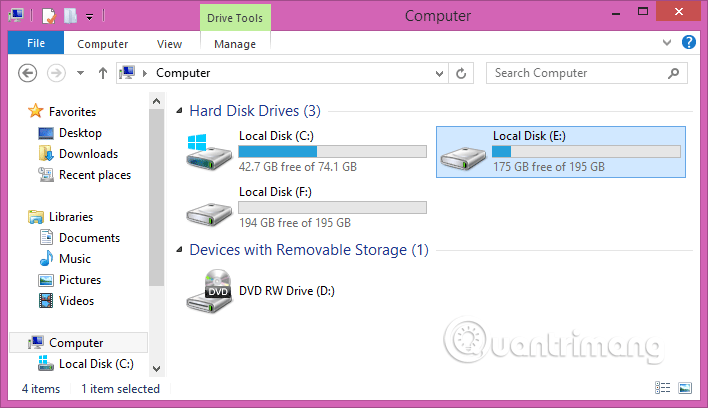
ขั้นตอนที่ 2 . คลิกขวาที่ไดรฟ์ที่คุณต้องการเพิ่มประสิทธิภาพ จากนั้นเลือกคุณสมบัติ
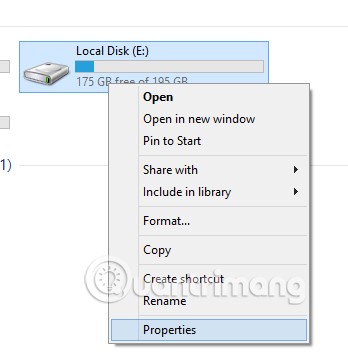
ขั้นตอนที่ 3 . คลิก แท็บ เครื่องมือจากนั้นภายใต้ไดรฟ์เพิ่มประสิทธิภาพและจัดเรียงข้อมูลคลิกเพิ่มประสิทธิภาพ
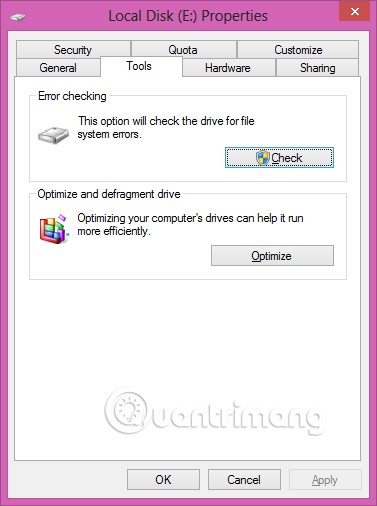
ขั้นตอนที่ 4เลือกไดรฟ์ที่คุณต้องการดีแฟร็กเมนต์และคลิกเพิ่มประสิทธิภาพ
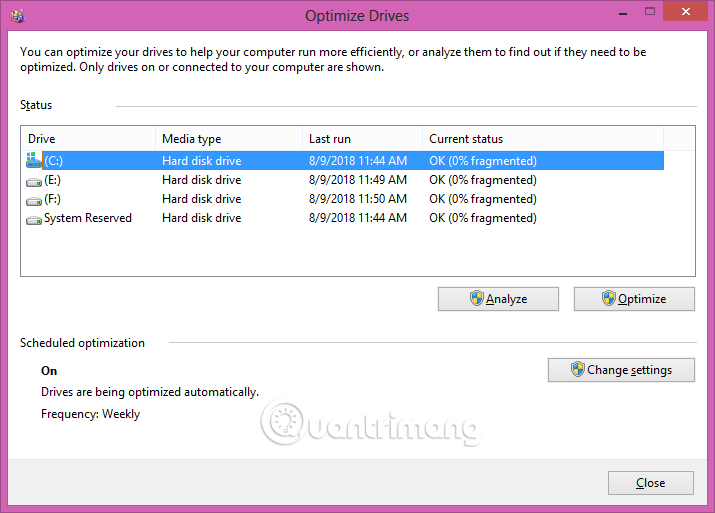
วิธีที่ 2.
ขั้นตอนที่ 1 . ไปที่เมนูเริ่มต้น
ขั้นตอนที่ 2 . คลิกขวาที่วอลล์เปเปอร์เมนู Start เพื่อเปิด " แอปทั้งหมด "

ขั้นตอนที่ 3 . เลือกแอปทั้งหมดเลื่อนลงเพื่อค้นหาแผงควบคุมและคลิกที่มัน
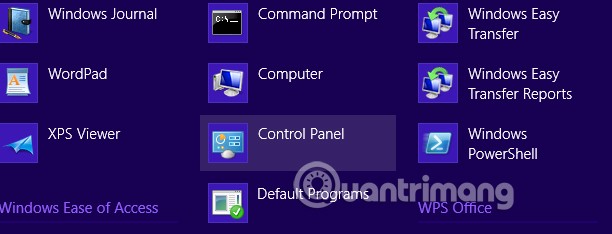
ขั้นตอนที่ 4 . ที่ด้านบนขวาของแผงควบคุม คลิก เมนู แบบดรอปดาวน์ มุมมองตาม (ค่าเริ่มต้นคือหมวดหมู่ ) เลือกไอคอนขนาดใหญ่หรือไอคอนขนาดเล็ก
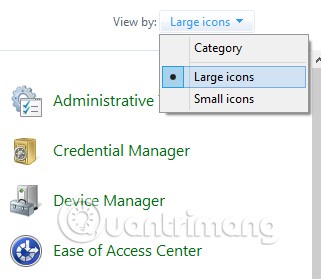
ขั้นตอนที่ 5 . คลิกที่เครื่องมือการดูแลระบบดับเบิลคลิกDefragment และ Optimize Drives
ขั้นตอนที่ 6เลือกไดรฟ์ที่คุณต้องการเพิ่มประสิทธิภาพและคลิกเพิ่มประสิทธิภาพ

ดูบทความการจัดเรียงไดรฟ์อย่างรวดเร็วใน Windows 7เพื่อดูวิธีการดำเนินการ
ดูเพิ่มเติม:
VPN คืออะไร มีข้อดีข้อเสียอะไรบ้าง? มาพูดคุยกับ WebTech360 เกี่ยวกับนิยามของ VPN และวิธีนำโมเดลและระบบนี้ไปใช้ในการทำงาน
Windows Security ไม่ได้แค่ป้องกันไวรัสพื้นฐานเท่านั้น แต่ยังป้องกันฟิชชิ่ง บล็อกแรนซัมแวร์ และป้องกันไม่ให้แอปอันตรายทำงาน อย่างไรก็ตาม ฟีเจอร์เหล่านี้ตรวจจับได้ยาก เพราะซ่อนอยู่หลังเมนูหลายชั้น
เมื่อคุณเรียนรู้และลองใช้ด้วยตัวเองแล้ว คุณจะพบว่าการเข้ารหัสนั้นใช้งานง่ายอย่างเหลือเชื่อ และใช้งานได้จริงอย่างเหลือเชื่อสำหรับชีวิตประจำวัน
ในบทความต่อไปนี้ เราจะนำเสนอขั้นตอนพื้นฐานในการกู้คืนข้อมูลที่ถูกลบใน Windows 7 ด้วยเครื่องมือสนับสนุน Recuva Portable คุณสามารถบันทึกข้อมูลลงใน USB ใดๆ ก็ได้ที่สะดวก และใช้งานได้ทุกเมื่อที่ต้องการ เครื่องมือนี้กะทัดรัด ใช้งานง่าย และมีคุณสมบัติเด่นดังต่อไปนี้:
CCleaner สแกนไฟล์ซ้ำในเวลาเพียงไม่กี่นาที จากนั้นให้คุณตัดสินใจว่าไฟล์ใดปลอดภัยที่จะลบ
การย้ายโฟลเดอร์ดาวน์โหลดจากไดรฟ์ C ไปยังไดรฟ์อื่นบน Windows 11 จะช่วยให้คุณลดความจุของไดรฟ์ C และจะช่วยให้คอมพิวเตอร์ของคุณทำงานได้ราบรื่นยิ่งขึ้น
นี่เป็นวิธีเสริมความแข็งแกร่งและปรับแต่งระบบของคุณเพื่อให้การอัปเดตเกิดขึ้นตามกำหนดการของคุณเอง ไม่ใช่ของ Microsoft
Windows File Explorer มีตัวเลือกมากมายให้คุณเปลี่ยนวิธีดูไฟล์ สิ่งที่คุณอาจไม่รู้ก็คือตัวเลือกสำคัญอย่างหนึ่งถูกปิดใช้งานไว้ตามค่าเริ่มต้น แม้ว่าจะมีความสำคัญอย่างยิ่งต่อความปลอดภัยของระบบของคุณก็ตาม
ด้วยเครื่องมือที่เหมาะสม คุณสามารถสแกนระบบของคุณและลบสปายแวร์ แอดแวร์ และโปรแกรมอันตรายอื่นๆ ที่อาจแฝงอยู่ในระบบของคุณได้
ด้านล่างนี้เป็นรายการซอฟต์แวร์ที่แนะนำเมื่อติดตั้งคอมพิวเตอร์ใหม่ เพื่อให้คุณสามารถเลือกแอปพลิเคชันที่จำเป็นและดีที่สุดบนคอมพิวเตอร์ของคุณได้!
การพกพาระบบปฏิบัติการทั้งหมดไว้ในแฟลชไดรฟ์อาจมีประโยชน์มาก โดยเฉพาะอย่างยิ่งหากคุณไม่มีแล็ปท็อป แต่อย่าคิดว่าฟีเจอร์นี้จำกัดอยู่แค่ระบบปฏิบัติการ Linux เท่านั้น ถึงเวลาลองโคลนการติดตั้ง Windows ของคุณแล้ว
การปิดบริการเหล่านี้บางอย่างอาจช่วยให้คุณประหยัดพลังงานแบตเตอรี่ได้มากโดยไม่กระทบต่อการใช้งานประจำวันของคุณ
Ctrl + Z เป็นปุ่มผสมที่นิยมใช้กันมากใน Windows โดย Ctrl + Z ช่วยให้คุณสามารถเลิกทำการกระทำในทุกส่วนของ Windows ได้
URL แบบย่อนั้นสะดวกในการล้างลิงก์ยาวๆ แต่ก็ซ่อนปลายทางที่แท้จริงไว้ด้วย หากคุณต้องการหลีกเลี่ยงมัลแวร์หรือฟิชชิ่ง การคลิกลิงก์นั้นโดยไม่ระวังไม่ใช่ทางเลือกที่ฉลาดนัก
หลังจากรอคอยมาอย่างยาวนาน ในที่สุดการอัปเดตหลักครั้งแรกของ Windows 11 ก็ได้เปิดตัวอย่างเป็นทางการแล้ว













